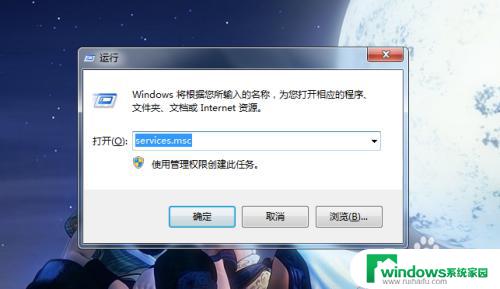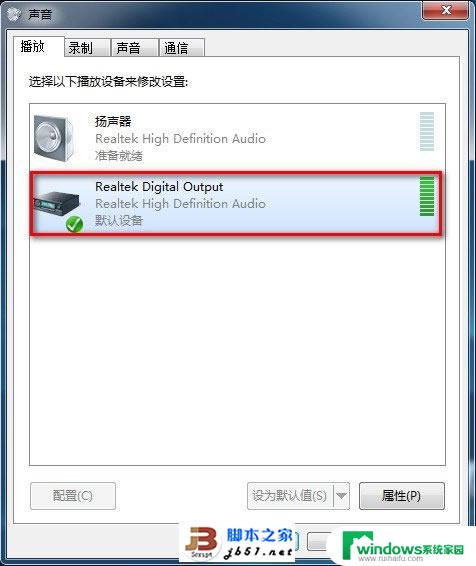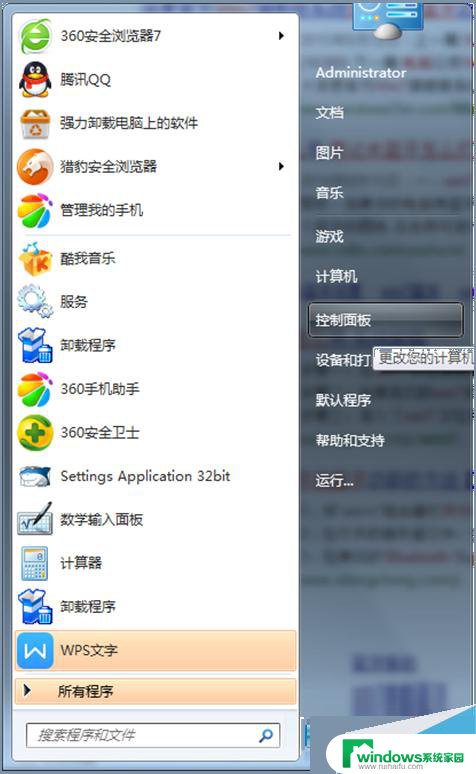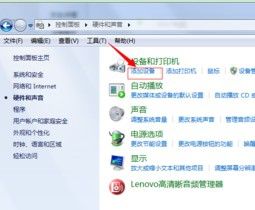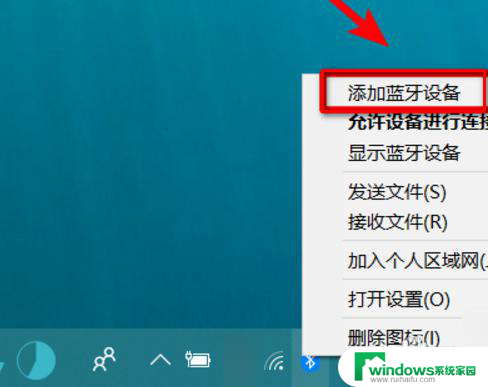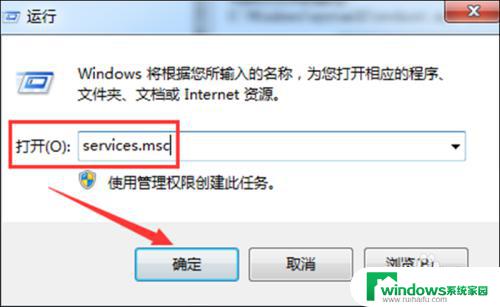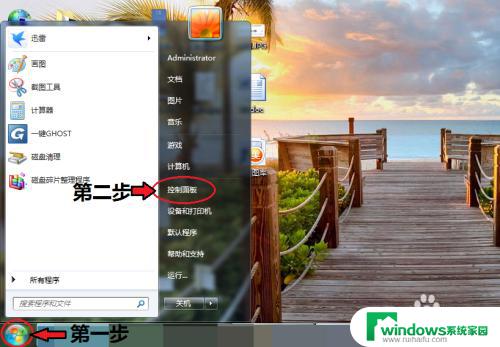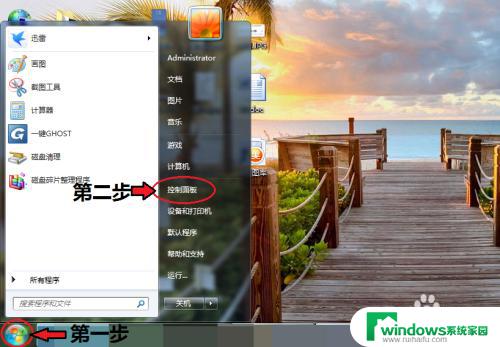win7笔记本没有蓝牙 win7系统蓝牙设备丢失
更新时间:2024-07-20 16:52:08作者:xiaoliu
在使用win7笔记本的过程中,有时我们会遇到蓝牙设备丢失的问题,在win7系统中,蓝牙功能并不是所有笔记本都具备的,因此如果你的笔记本没有蓝牙功能,那么就无法连接蓝牙设备了。即使笔记本本身具备蓝牙功能,但有时也会出现蓝牙设备丢失的情况,这可能是由于驱动程序的问题或者硬件故障导致的。无论是哪种情况,都需要及时解决,以确保正常使用蓝牙设备。
具体步骤:
1.按win+r键打开运行窗口,输入services.msc后,回车。
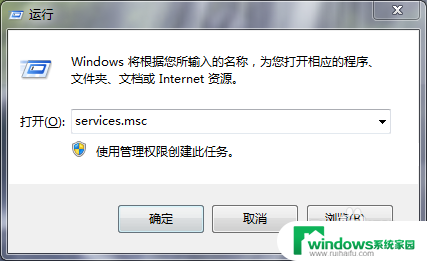
2.在弹出的服务窗口找到Bluetooth Support Service服务,设置启动类型为自动。并启动服务,就OK了!
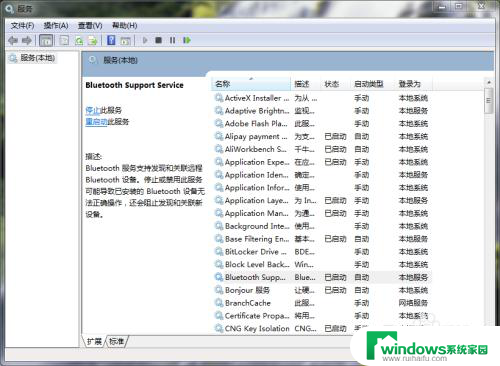
3.控制面板页面找到并打开网络共享中心
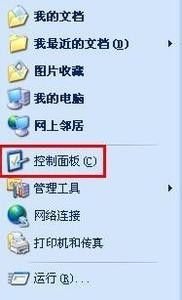
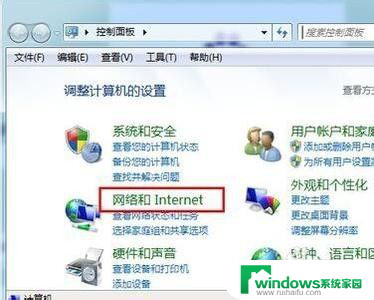
4.在网络共享里点击,更改适配器设置
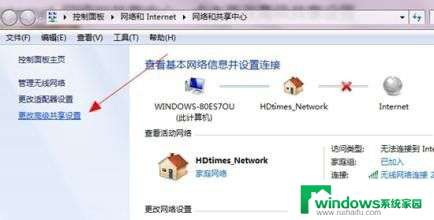
5.在更改适配器设置找到蓝牙设施右键选着【显示BLUETOOTH设备,这样蓝牙怎么打开的问题就解决了。
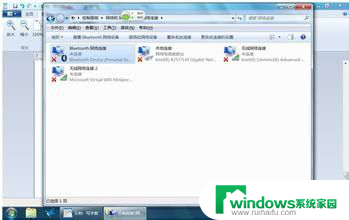
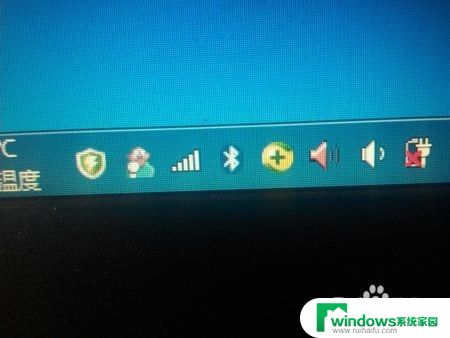
以上就是win7笔记本没有蓝牙的全部内容,如果你遇到了这个问题,可以尝试按照以上方法解决,希望这些方法对你有所帮助。